Synology NASをより深く活用する記事を集めました。
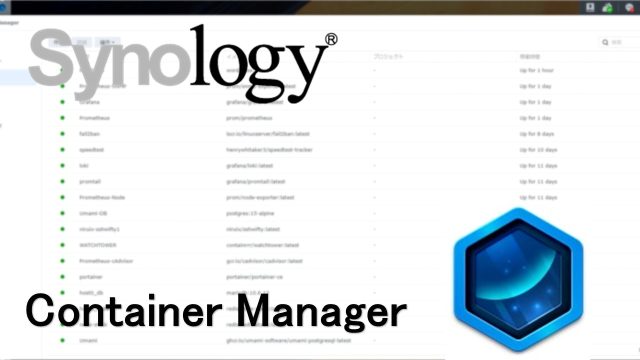 Synology NAS 応用
Synology NAS 応用 Synology DSM7.2コンテナマネージャ レビュー
Synology DSM 7.2にて、「Docker」パッケージが「Container Manager」パッケージと名称変更されており、インターフェースが一新されました。
具体的な相違点について調査しました。
 Synology NAS 応用
Synology NAS 応用 Synology DSM 7.2ベータ版レビュー
DSM(DiskStation Manager)7.2ベータ版が2023年3月にリリースされました。
Virtual DSMの仮想化DSM環境に7.2ベータ版を適用して、内容を確認してみました。
 Synology NAS 応用
Synology NAS 応用 Synology Virtual DSMについて
Synology NASの高機能モデルで使用できるVirtual Machine Managerという仮想化のパッケージでは、Virsual DSMという仮想化DSM環境を使用することが出来ます。
Virsual DSMの使用には有償ライセンスが必要ですが、VMM対応NASには、無償で1ライセンスが付属しています。本記事ではVirsual DSMのインストール・セットアップ方法について紹介しています。
 Synology NAS 応用
Synology NAS 応用 Synology NASでWordPress Webサイトのテスト環境構築
WordPressを用いたWebサイトの公開を行うと、日々の記事更新以外にテーマやプラグインのアップデートや、サイトの見た目を変更するなどを行う機会があります。これらの作業には失敗したり、アップデートを行ったことにより動作しなくなるなどのリスクがあるため、本番サイトを複製したテスト環境を準備し、テスト環境であらかじめ検証をして、問題がないことを確認してから本番サイトに展開するといった運用を行うこととしました。
 Synology NAS 応用
Synology NAS 応用 Synology NAS WordPress WebサイトのPHP8.0適用
Synology DSM7系に対応したPHP8.0がリリースされたため、運用中のWordPres Webサイトへの適用を行いました。
 Synology NAS 応用
Synology NAS 応用 Synology NAS DS220+ DSM7.1へのアップデート
SynologyからDSM7.1のアップデートのお知らせが来ていました。
ベータ版ではなく正式リリースとなっていましたので、本番機へのアップデート適用を実施してみました。
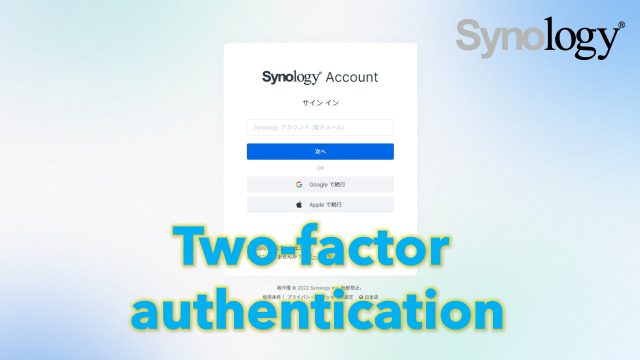 Synology NAS 応用
Synology NAS 応用 Synologyアカウントへの2要素認証追加によるセキュリティ強化
SynologyのDDNSやQuickConnectを使用するためには、Synologyアカウントという、Synologyから提供されているサービスにアクセスするためのアカウントを作成する必要があります。
Synologyアカウントの認証にも2要素認証が使用できるため、セキュリティ強化の一環で設定を行いました。
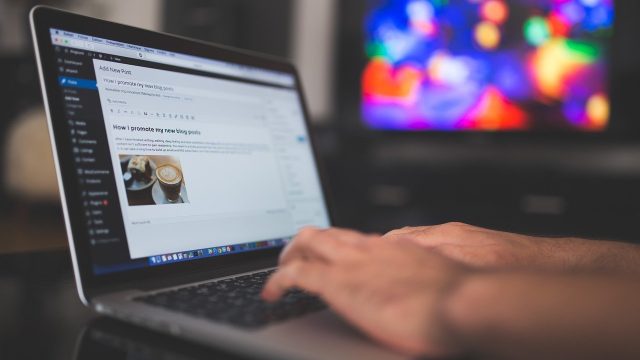 Synology NAS 応用
Synology NAS 応用 Synology NAS WordPress All-in-One Migrationによるバックアップ
WordPressのWebサイトのバックアップについて調査・検討し、評価の高い[All In One WP Migration]というプラグインを用いてバックアップを行うこととしました。
また[All In One WP Migration]を使用するにあたり、アップロードファイルの容量制限を回避する手段について調査しました。
 Synology NAS 応用
Synology NAS 応用 Synology NAS WordPress Webサイトのクラッシュと、Hyper Backupによるバックアップからの復元
人為的な作業誤りによりWordPressのWebサイトがクラッシュしました。Synology NASのHyper Backupによるデイリーバックアップを実施していたため、Hyper Backupのバックアップから復元を行い、無事Webサイトを復旧することが出来ました。
 Synology NAS 応用
Synology NAS 応用 Synology NAS DS220+ Virtual Machine Managerによる仮想マシンの作成と運用
Synology NASの高機能モデルで使用できるVirtual Machine Managerという仮想化のパッケージをDS220+にインストール・セットアップし、仮想マシンとしてWindows10を動作させました。